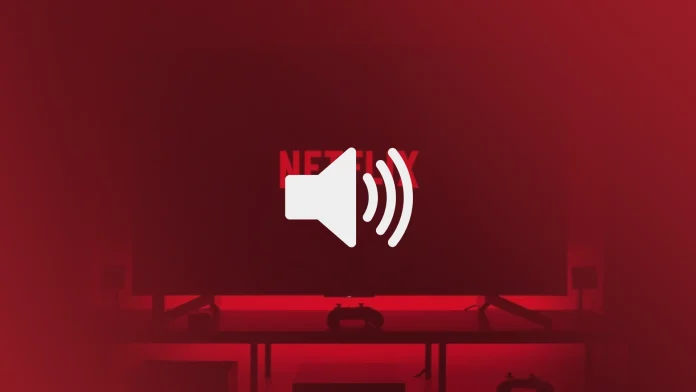テレビで Netflix を視聴すると、他のアプリよりも音が小さいことに気付いたことがありますか?はい、それは起こります。その理由は、テレビのサウンド設定か、テレビのオーディオコーデックがNetflixのエンコードと同じではないためです。
Netflix では、通常の 2 チャンネル、Dolby Digital Plus、および Dolby Atmos という 2 つのオーディオ形式が使用されていることを知っておく必要があります。ムービーのプレビューで、どのオーディオ形式が使用されているかを確認できます。サポートされる形式は、テレビの設定によって異なります。 Netflix は、ユーザーが選択した音声を検出し、希望の品質で音声をストリーミングします。
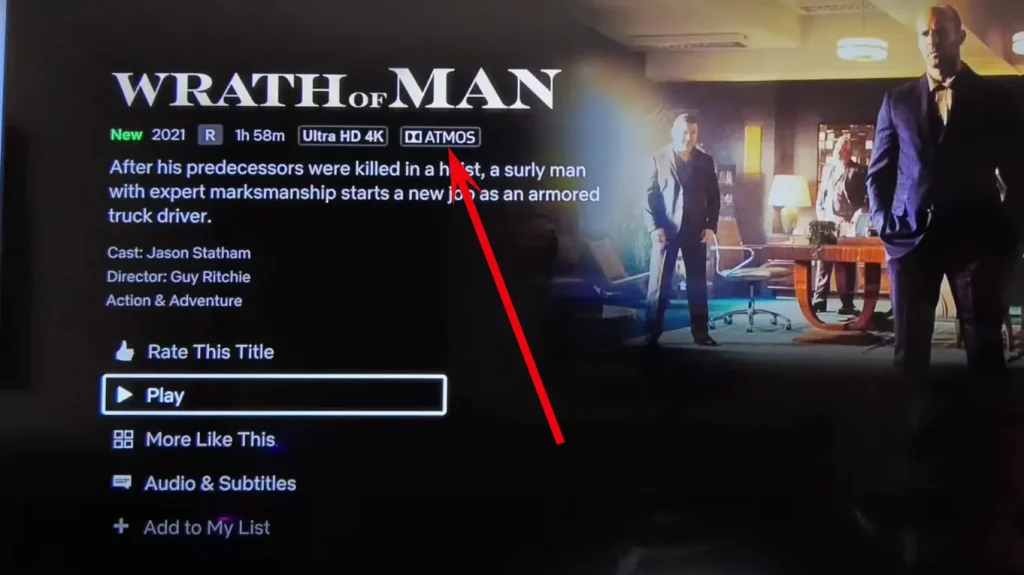
古いテレビやサウンドバーでの Netflix のサウンドの問題
残念ながら、ほとんどのメーカーはテレビのソフトウェア アップデートを最長 8 年間保証しており、場合によってはそれより短い期間もあります。したがって、古いテレビやサウンドバーをお使いの場合は、アップデートを受信できません。たとえば、私は 2014 年の Samsung TV を使用していますが、最後のアップデートは 2019 年に行われました。そのため、一部のアプリや、HDMI 経由でコンピューターからビデオを視聴している場合でも、音質がひどいです。俳優の会話は弱く聞こえます。それらは他の音の中に埋もれてしまいます。はい、それはたまにしか起こりませんが、新しい映画では頻繁に起こります。ただし、サウンドバーを接続すると、すべてが正常になります。問題は、テレビの古いコーデックにあります。音質を少し改善することができます。その方法は次のとおりです。
スマート TV で Netflix の音量を上げるにはどうすればよいですか?
独自のオペレーティング システムを備えたさまざまなスマート TV モデルが多数あるため、すべてのモデルに対応するソリューションを見つけるのは不可能です。以下に、個別に試してみると役立つ、いくつかの普遍的な解決策を示します。
- サウンド設定を調整する:テレビのサウンド設定を調整すると、音量とサウンドをさらに制御できるようになり、サウンドを好みに合わせてカスタマイズできます。まず、ほとんどのテレビには 2 つのグローバル サウンド設定があることを知っておく必要があります。 Samsung TV でどのように機能するかを見てみましょう。詳細設定には、PCM または Auto オプションがあります。これら 2 つの設定により、サウンドがどのように処理されるかが決まります。
- PCM:これはユニバーサル設定です。これにより、ほとんどの TV に適した、2 チャンネルのサウンドと 1 チャンネルのサブウーファーという簡略化された形式でサウンドを TV スピーカーに出力できます。
- Auto:この設定はサウンド形式を自動的に検出し、希望の形式でサウンドを出力します。
- ビットストリーム:テレビ側で音声を加工せず、そのまま外部機器に出力します。
一部のテレビには、認識しやすくするために中音域の音を強調する音声認識設定もあります。
- 外部スピーカーまたはサウンドバーの接続:前に述べたように、外部スピーカーまたはサウンドバーをスマート TV に接続すると、サウンドと音量が向上します。外部デバイスを接続すると、デバイス上にあるサウンドをコントロールできます。
- ストリーミング デバイスのオーディオ設定をカスタマイズする:スマート TV に接続された外部デバイスを通じて Netflix ストリーミング ビデオを視聴している場合、そのデバイスのオーディオ設定を調整すると、音量をさらに最適化できます。
ストリーミング デバイスの設定メニューに移動します。
- オーディオまたはサウンドの設定を見つけます。
- オーディオ出力をステレオオートまたはリニアPCMに切り替えます。
- Netflix をもう一度テストして、音量が改善されたかどうかを確認します。
- ストリーミング デバイスのオーディオ設定を調整すると、オーディオ出力が Netflix 用に最適化され、音量が増し、音質が向上します。
結論として、スマート TV で Netflix の音量を上げるには、次のことが必要です。
- オーディオ設定を調整します。
- 外部スピーカーまたはサウンドバーを接続します。
- ストリーミングデバイスのオーディオ設定を調整します。
- HDMI 接続とポートを確認します。
これらの手順に従って、オーディオ出力を最適化し、音量を上げて、スマート TV での Netflix 体験をより楽しむことができます。
Android TVでNetflixの音量を上げる方法
Android TV で Netflix を視聴中に音量の問題が発生した場合は、音声出力を増やす手順を実行できます。ドルビー ダイナミック レンジ設定を調整し、音量コントロールを調べることで、音量を強化してストリーミング体験を向上させることができます。
ドルビー ダイナミック レンジ設定を調整する:
Android TV の Netflix の音量を上げるには、ドルビー ダイナミック レンジ設定を調整できます。次の手順を実行します:
- テレビのリモコンの[クイック設定] または[アクション メニュー]ボタンを押します。
- メニューから「設定」を選択します。
- [ディスプレイとサウンド] – [サウンド] – [音量レベル] – [ドルビー ダイナミック レンジ] に移動します。
- [圧縮]オプションを選択します。
- ドルビー ダイナミック レンジを 圧縮 に設定すると、Netflix のストリーミング中に Android TV の音量出力を上げることができます。
最後に、サウンドを調整できない場合は、テレビの音量を上げることができます。
テレビのリモコンの音量を上げるボタンを使用して、システムの音量を上げます。
ドルビー ダイナミック レンジの設定と音量制御に関する次の手順に従うと、Android TV で Netflix をストリーミングするときに音量を効果的に上げることができます。改善された音質とより没入感のある視聴体験で、お気に入りの番組や映画をお楽しみください。
スマート TV での Netflix の音がとても静かなのはなぜですか?
スマート TV で Netflix が静かに見える理由はいくつか考えられます。この問題の原因となる可能性のあるいくつかの一般的な要因を詳しく見てみましょう。
- 音声レベルが低いコンテンツ: Netflix のすべての映画、テレビ番組、ドキュメンタリーの音声レベルが同じであるわけではありません。会話中心のドラマなど、一部のコンテンツでは意図的にオーディオ レベルが低く設定されている場合がありますが、アクション シーケンスではよりダイナミックなオーディオが使用されている場合もあります。特定の番組や映画が一貫して静かである場合、それはコンテンツ作成者による創造的な選択である可能性があります。
- 音声圧縮: Netflix などのストリーミング サービスは、効率的なストリーミングとさまざまなデバイス間での互換性を確保するために音声を圧縮します。ただし、オーディオを圧縮すると、音量がわずかに低下する場合があります。これは通常は重要ではありませんが、音量が低く感じられる原因となる可能性があります。残念ながら、視聴者は、Netflix が適用する音声圧縮を制御できません。
- スマート TV の音声制限: スマート TV の内蔵スピーカーはコンパクトなことが多く、専用の外部スピーカーやサウンド システムと同じ音質と音量を提供できない場合があります。これらのスピーカーはサイズが小さく、出力が限られているため、最大音量出力に影響を与える可能性があります。外部スピーカーまたはサウンドバーをスマート TV に接続すると、オーディオ パフォーマンスが向上します。
- オーディオ出力設定: スマート TV のオーディオ出力設定が正しく構成されていることを確認します。たとえば、テレビに外部サウンド システムが接続されている場合は、オーディオ出力が適切なオプションに設定されていること、および正しいオーディオ形式が選択されていることを確認してください。
- デバイス固有の問題: 一部のスマート TV には、Netflix などの特定のアプリの音量出力に影響を与える特定のソフトウェアまたはハードウェアの制限がある場合があります。このような場合は、お使いの TV モデルで利用可能なファームウェアのアップデートがないか確認する必要があります。これらの更新により、既知の問題が解決され、全体的なパフォーマンスが向上する場合があります。
すべてのトラブルシューティングのオプションを試しても音量が満足できない場合は、外部スピーカー、サウンドバー、またはその他の音声増幅ソリューションの使用を検討して、音声出力を強化し、Netflix の視聴エクスペリエンスを向上させてください。